WhatsApp является одним из самых популярных мессенджеров, который позволяет пользователям обмениваться сообщениями, фотографиями, видео и аудиофайлами. Иногда вам может потребоваться сохранить аудиофайлы на вашем устройстве, чтобы вы могли воспроизвести их в любое время без подключения к интернету или просто сохранить их в качестве важных данных.
Где хранятся аудио в WhatsApp?
Перед тем как рассмотреть способы сохранения, стоит разобраться, где хранятся эти файлы в самом приложении. В WhatsApp все медиафайлы, включая аудио, хранятся в специальной папке на вашем устройстве.
На iPhone
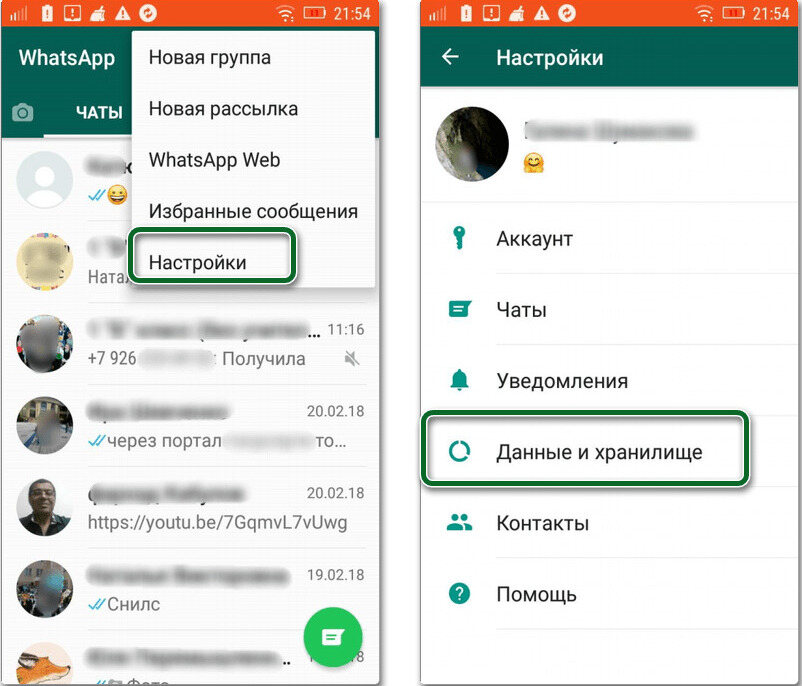
На устройствах iPhone все медиафайлы хранятся внутри самого приложения и не доступны в общем файловом хранилище. Вы не можете просмотреть эти файлы через обычные приложения. Однако существуют способы сохранить аудио на iPhone, о которых мы поговорим далее.
На Android
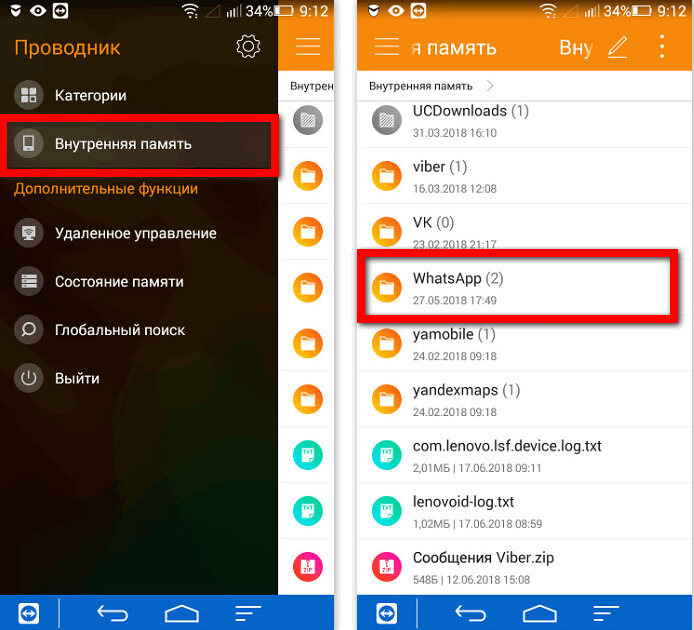
На устройствах Android аудиофайлы сохраняются в папке «WhatsApp/Audio». Обычно эта папка находится во внутренней памяти вашего устройства или на карте памяти, если она установлена. Чтобы найти папку «WhatsApp/Audio», вам нужно использовать файловый менеджер или приложение для просмотра файлов на вашем устройстве.
Как сохранить аудио из whatsapp на iPhone?
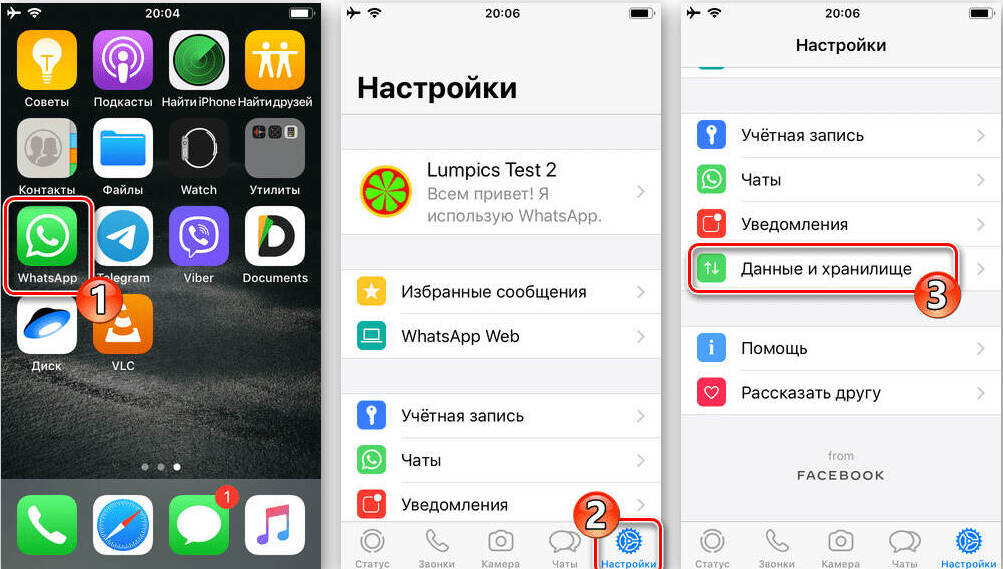
Сохранение может быть немного сложнее по сравнению с Android-устройствами, так как Apple ограничивает доступ к файловой системе. Вот способ, который поможет в сохранении.
Использование функции «Поделиться»:
- Откройте WhatsApp и найдите аудиофайл, который вы хотите сохранить.
- Нажмите и удерживайте на файле, чтобы открыть контекстное меню.
- Выберите «Поделиться» и вариант «Сохранить в Файлы».
- Выберите папку в Файлах, где вы хотите сохранить аудио, и нажмите «Сохранить».
Как скачать аудио из whatsappна Android?
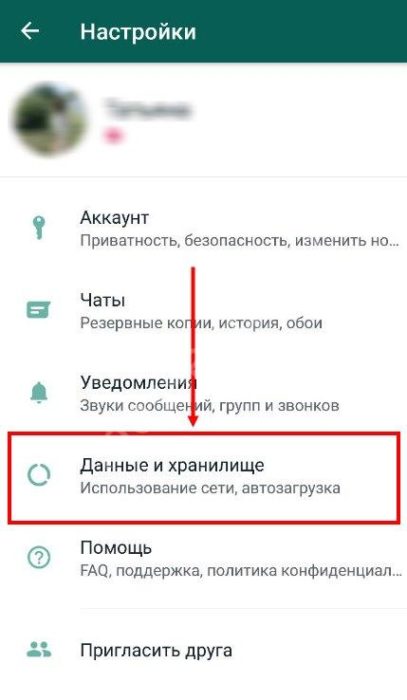
Сохранение аудио на устройствах Android — простая задача, благодаря широким возможностям доступа к файловой системе.
Вот как это сделать с помощью файлового менеджера:
- Откройте файловый менеджер на вашем устройстве Android. Вы можете использовать встроенный файловый менеджер или установить стороннее приложение из Google Play Store.
- Найдите папку «WhatsApp/Audio» во внутренней памяти вашего устройства или на карте памяти, если она установлена. Обычно путь к этой папке выглядит так: «Внутренняя память/WhatsApp/Media/Audio» или «SD-карта/WhatsApp/Media/Audio».
- Внутри папки «Audio» вы найдете все аудиофайлы, которые были отправлены и получены в WhatsApp. Пролистайте файлы и найдите тот, который вы хотите сохранить.
- Выберите аудиофайл, которым вы хотите поделиться, и удерживайте его, чтобы открыть контекстное меню.
- В контекстном меню выберите опцию «Копировать» или «Переместить», в зависимости от того, хотите ли вы оставить копию файла в папке «WhatsApp/Audio» или переместить его в другую папку на вашем устройстве.
- Перейдите в папку, в которую вы хотите сохранить аудиофайл, и вставьте его, нажав на опцию «Вставить» в меню или жестом свайпа вниз.
Использование встроенного средства экспорта:
- Нажмите и удерживайте на файле, чтобы выделить его.
- Нажмите на значок «Переслать» в верхнем меню.
- В списке контактов выберите свое собственное имя или «Сохранить в драфт».
Как сохранить аудио на ПК?
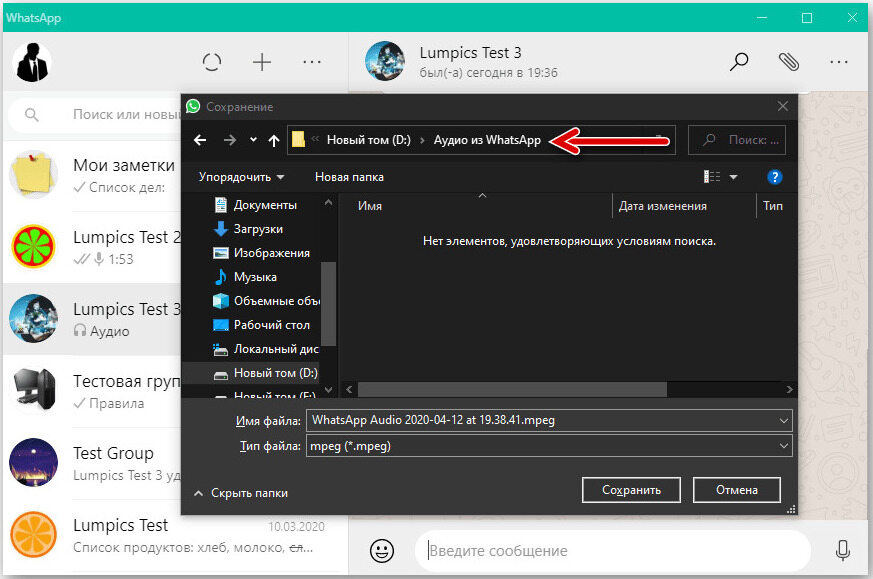
Если вы хотите сохранить аудиофайлы на своем компьютере, вам понадобится подключить ваше мобильное устройство к компьютеру и передать файлы с помощью проводного подключения или использовать облачные хранилища, такие как Google Drive или iCloud. Вот два способа.
Подключение к компьютеру:
- Подключите ваше устройство iPhone или Android к компьютеру с помощью USB-кабеля.
- Откройте папку «WhatsApp/Audio» на вашем устройстве с помощью файлового менеджера или проводника.
- Скопируйте аудиофайлы, которые вы хотите сохранить, на ваш компьютер.
Использование облачного хранилища:
- Если у вас есть облачное хранилище, такое как Google Drive или iCloud, откройте приложение на вашем устройстве.
- Загрузите аудиофайлы из WhatsApp в облачное хранилище.
- На компьютере откройте облачное хранилище через веб-браузер или специальное приложение.
- Скачайте аудиофайлы на ваш компьютер.








Отправляя сообщение, Вы разрешаете сбор и обработку персональных данных. Политика конфиденциальности.